从电脑上传送文件到手机上的方法有很多,如图方便的童鞋会用扣扣、V信传送,但是传输文件大小有限制,也不是纯意义上的局域网传送。有的会用数据线最传统的方式。现在一些手机也自带了文件传送功能,或者第三方软件,但可能面临一个问题,不支持跨平台、跨设备。
今天雷锋哥要给大家推荐一款比较极客的电脑传送文件到手机软件「qrcp」免费开源,支持多平台 Windows / Linux / MacOS,传送的文件会生成一张二维码,设备在同「WIFI」局域网内,你手机扫一扫就可以保存下载。
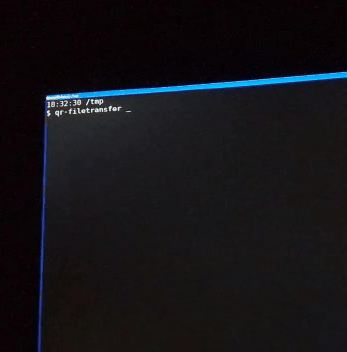
Windows版使用
从电脑传送文件到手机
下载后是一个”qrcp.exe”,需要在 CMD 命令行里输入:qrcp.exe 你需要发送的文件。
qrcp.exe C:\Users\drago\Desktop\mix4bg2.png
# 传送多个文件,在文件之间加个[空格]
qrcp.exe C:\Users\drago\Desktop\mix4bg2.png 空格 C:\Users\drago\Desktop\oculuskz.png
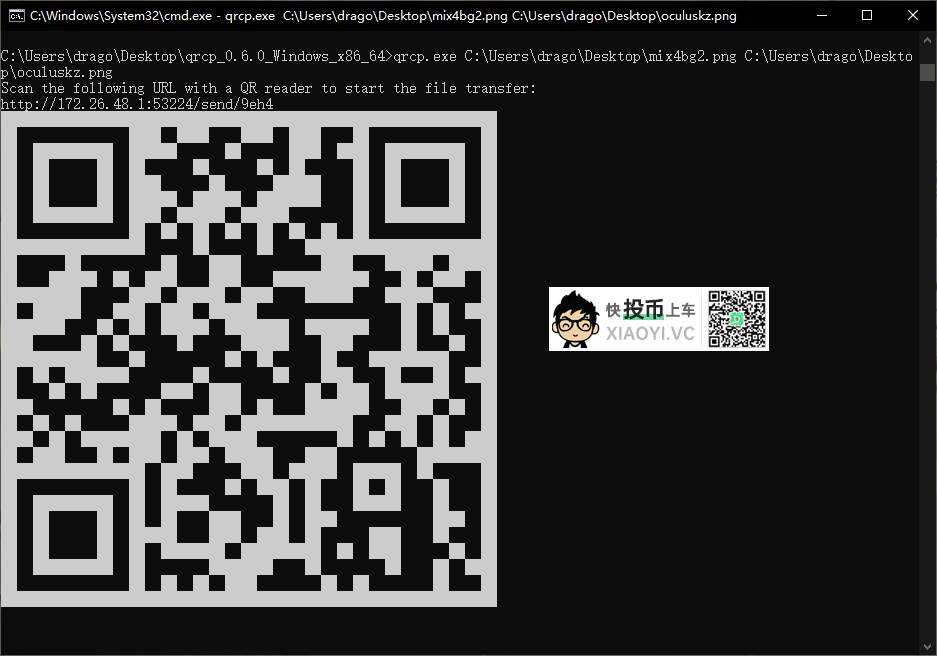
接着用手机的二维码扫码功能(如果没有,可以装一个,用扣扣扫也行)或其它设备扫一扫二维码就可以下载了。
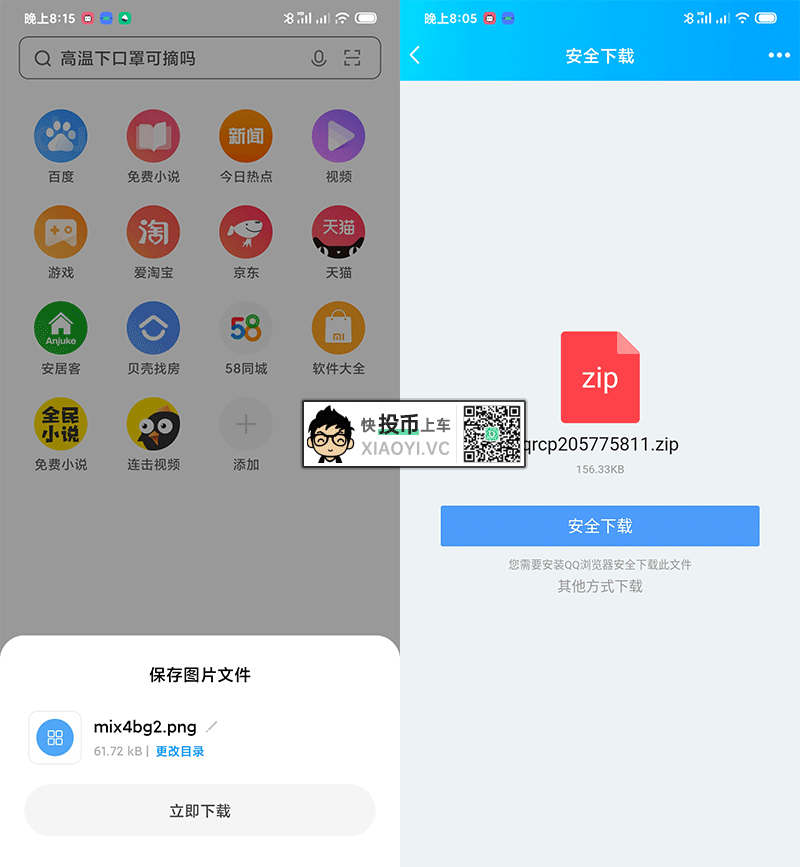
从手机传送文件到电脑
在 CMD 命令行里输入:qrcp.exe receive 就会生成一个二维码。然后用手机扫一扫访问,就可以传送文件到电脑上了。
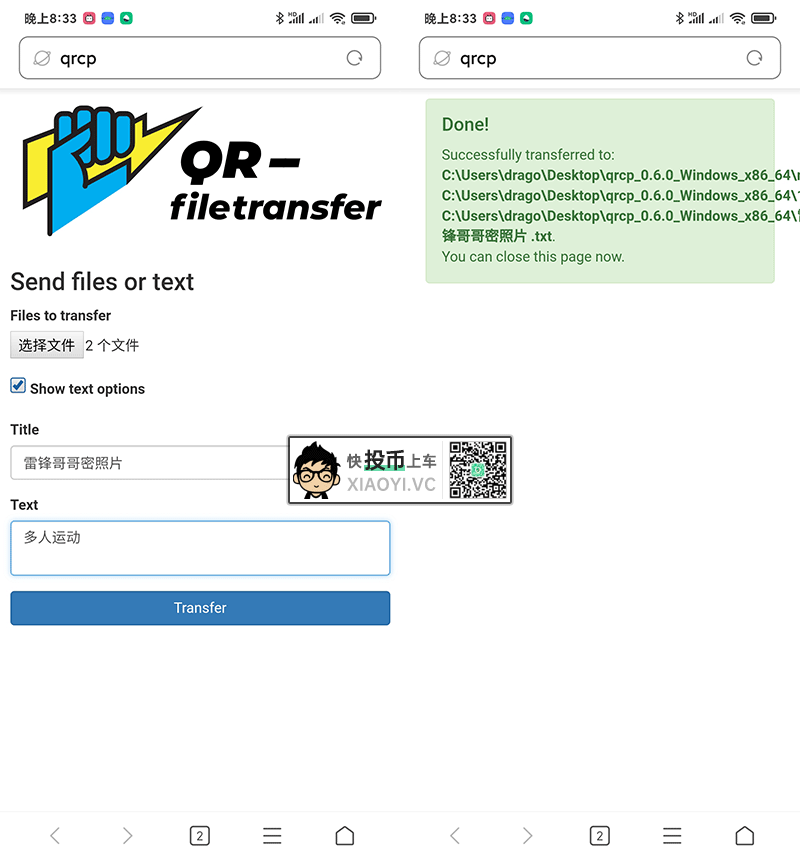
其它参数使用说明
- 多个网卡可以输入 qrcp.exe config 来设置你当前使用的网卡
- 让二维码保持有效,添加参数 -K
- 如果文件太大,支持压缩功能,添加参数 -zip
如果你觉得不错,经常会用到的话,雷锋哥建议新建立一个bat文件,保存好参数,直接双击运行就可以用了,不用每次手动输入命令。
Linux版使用
Linux版使用方法跟上面 Windows 版的一样,主要给大家说下安装。首先需要安装 Go语言 1.8 版本。根据你安装的Linux版,自己找安装方法了。
# 例如Ubuntu系统安装Go语言
$ sudo apt-get install golang
# 安装「qrcp」程序,输入下面的代码就搞定
go get github.com/claudiodangelis/qrcp
MacOS版使用
同样 MacOS 版给大家介绍下安装方法,使用跟 Windows 版的一样。下载 tar.gz 压缩包,然后在终端里输入:
# 解压tar.gz文件
tar xf qrcp_0.5.0_macOS_x86_64.tar.gz
# 复制移动文件
sudo mv qrcp /usr/local/bin
# 设置执行权限
sudo chmod x /usr/local/bin/qrcp
总结
这款「qrcp」原理也是蛮简单的哦,就是在本地建一个http服务器,然后把生成的文件地址再生成二维码,让你用手机扫一扫就能下载了,不足目前没有图形化界面版本,不过是开源项目来的,会写代码的大佬可以整一个出来。
下载
- 项目地址:https://github.com/claudiodangelis/qrcp/releases
- 网盘下载:https://lanzout.com/b05g81v1i (密码:5b38)
 HEU8
HEU8








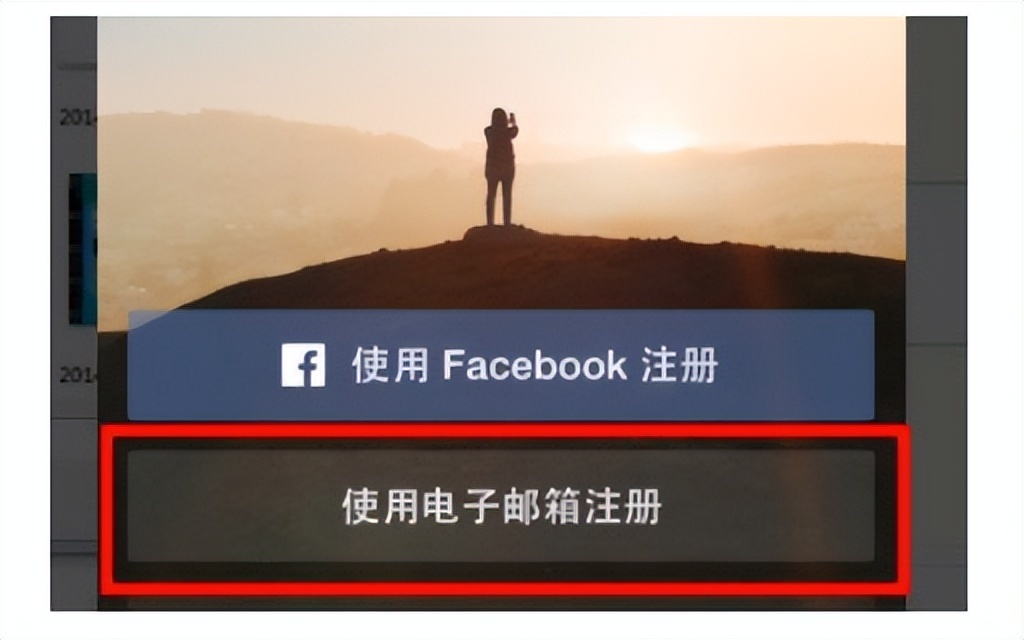
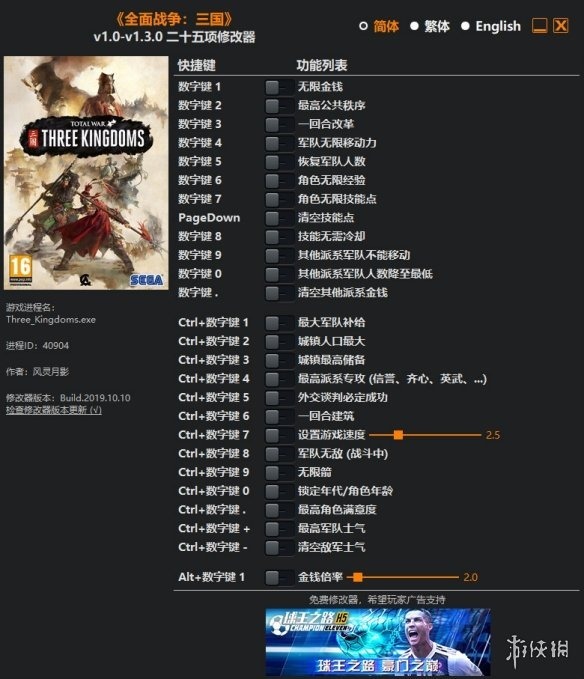
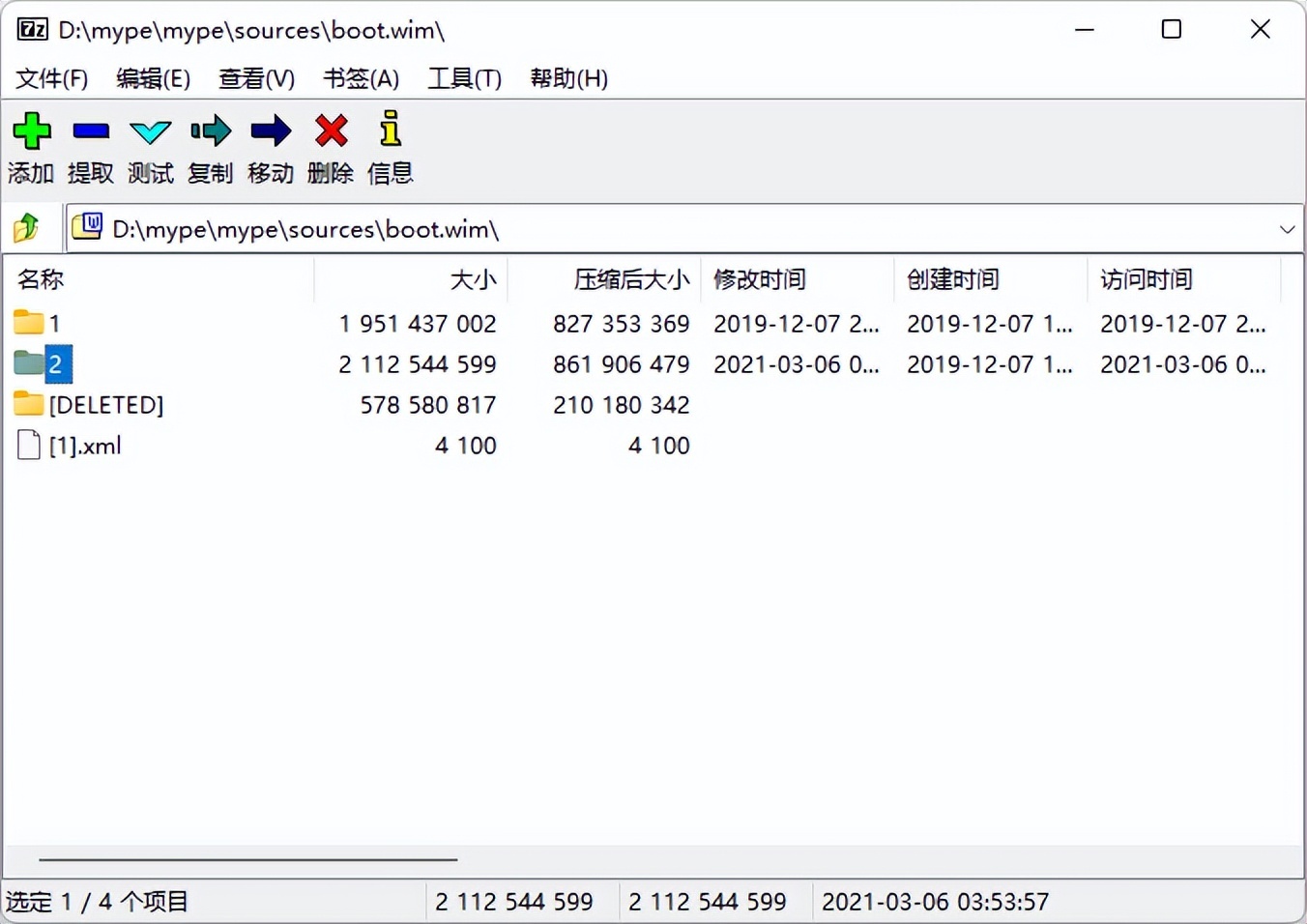
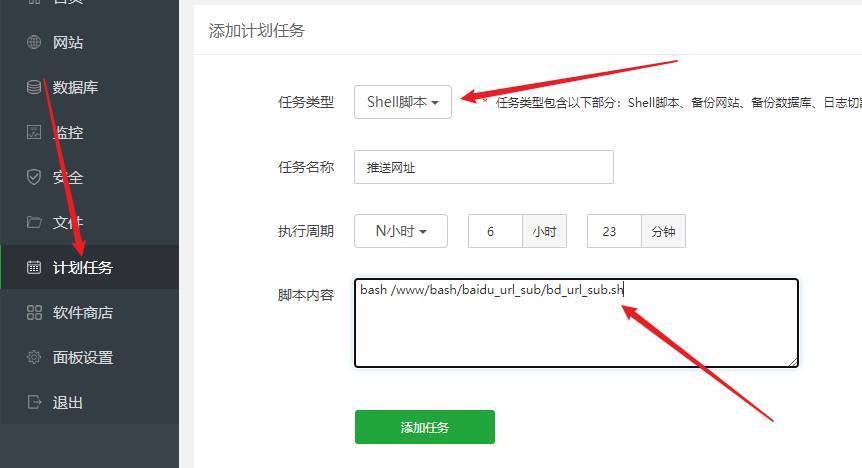
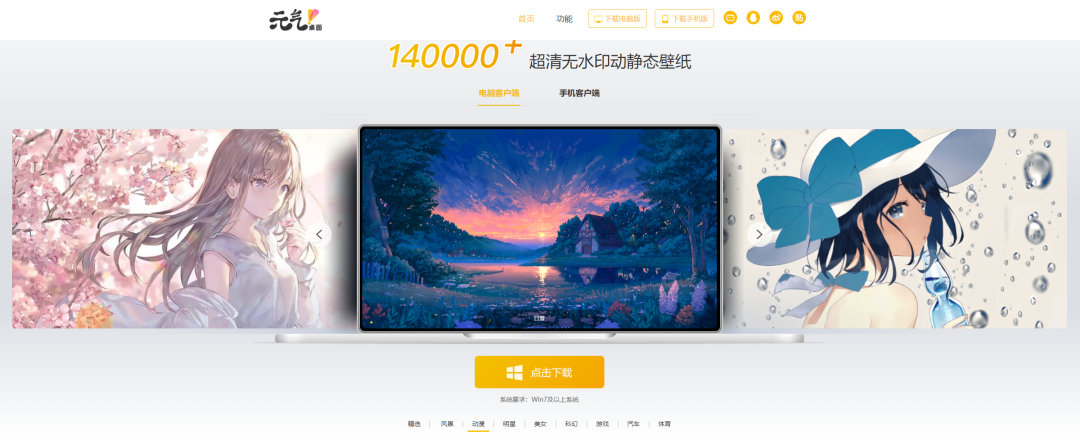

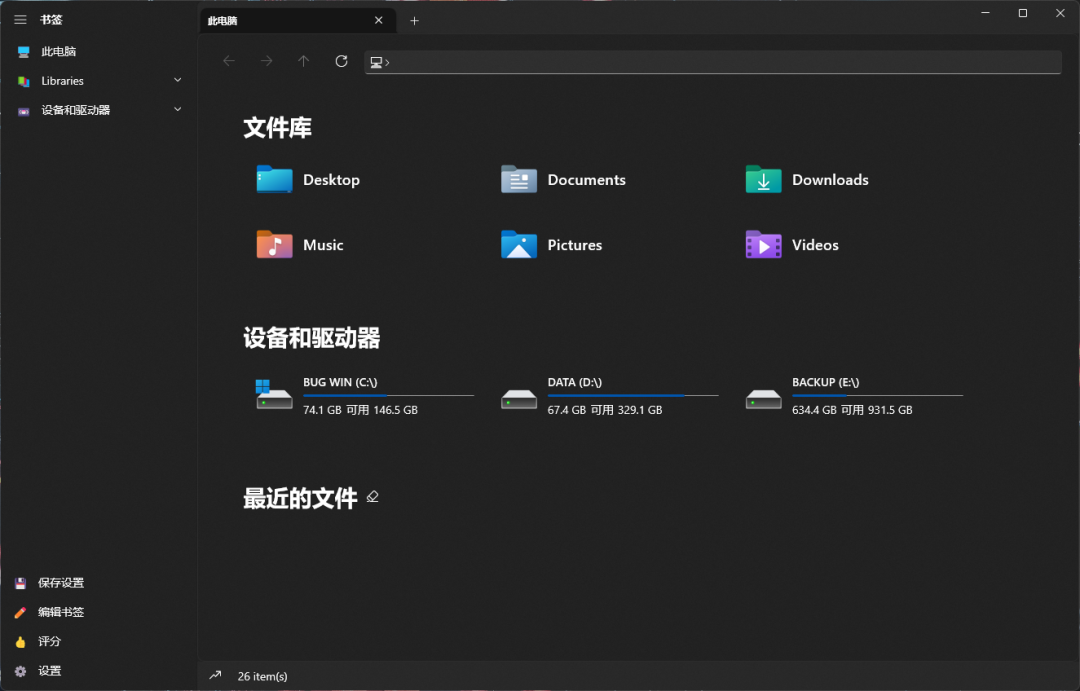


评论前必须登录!
立即登录 注册